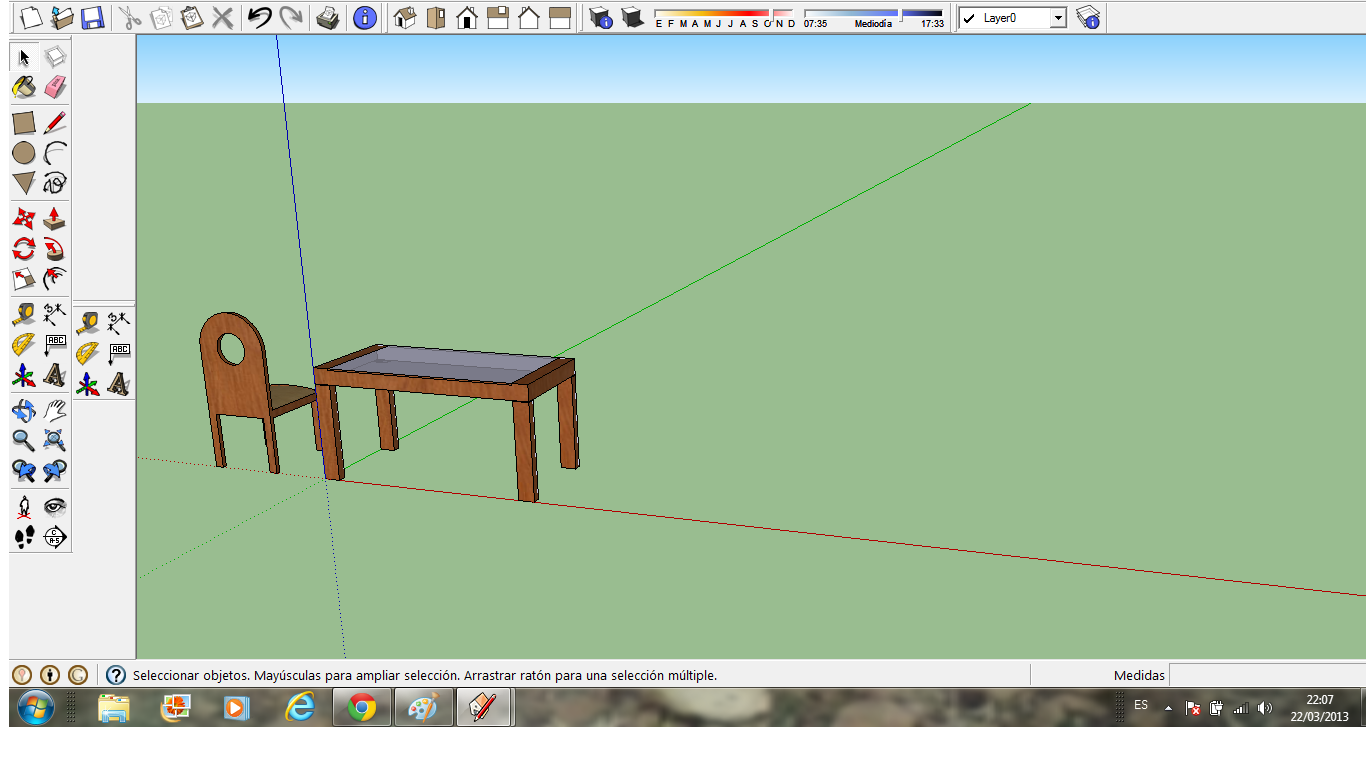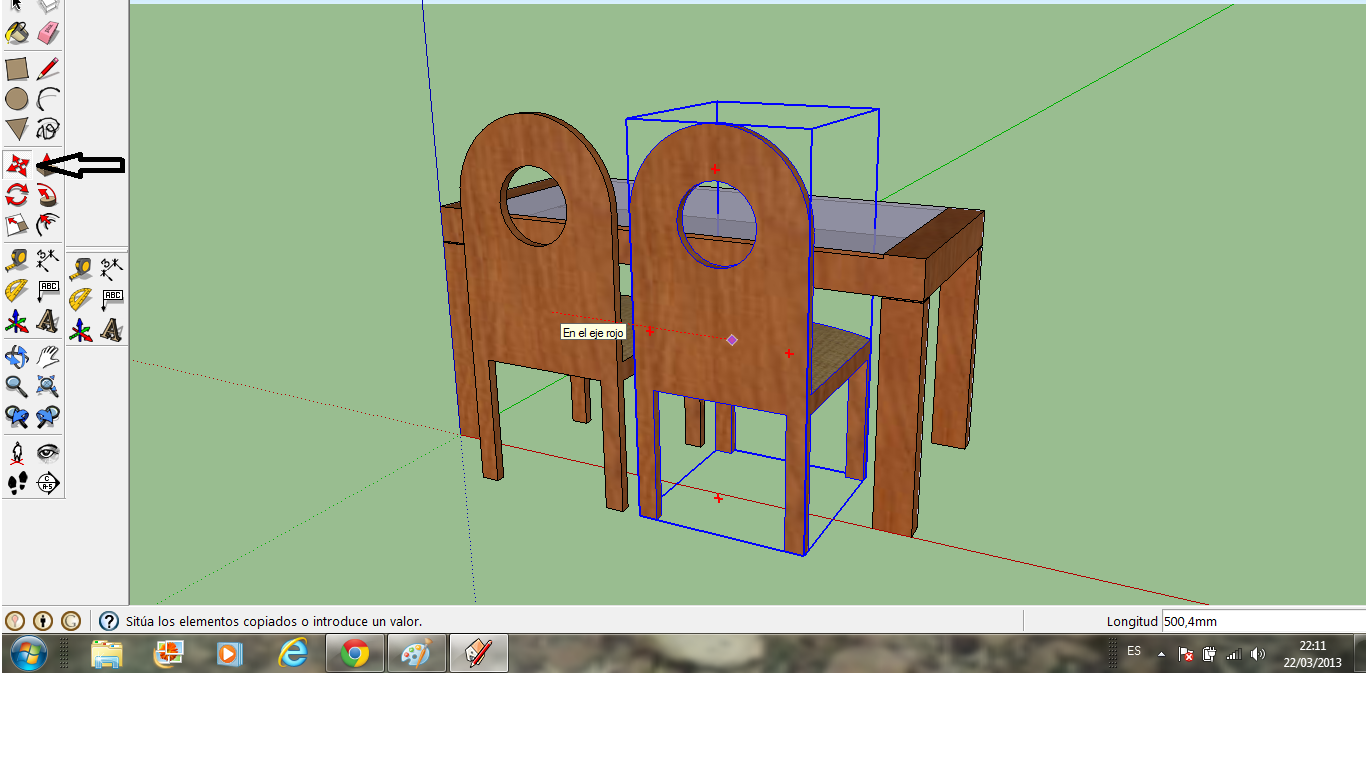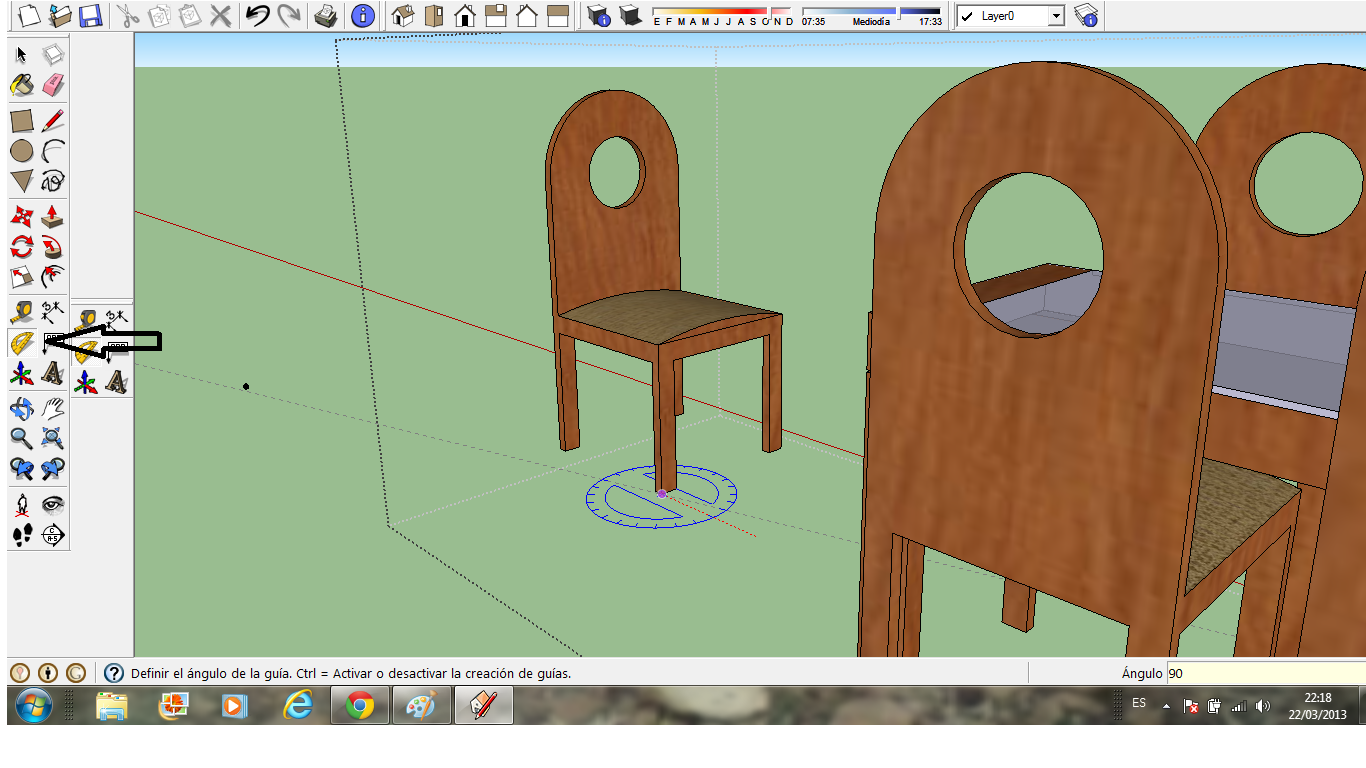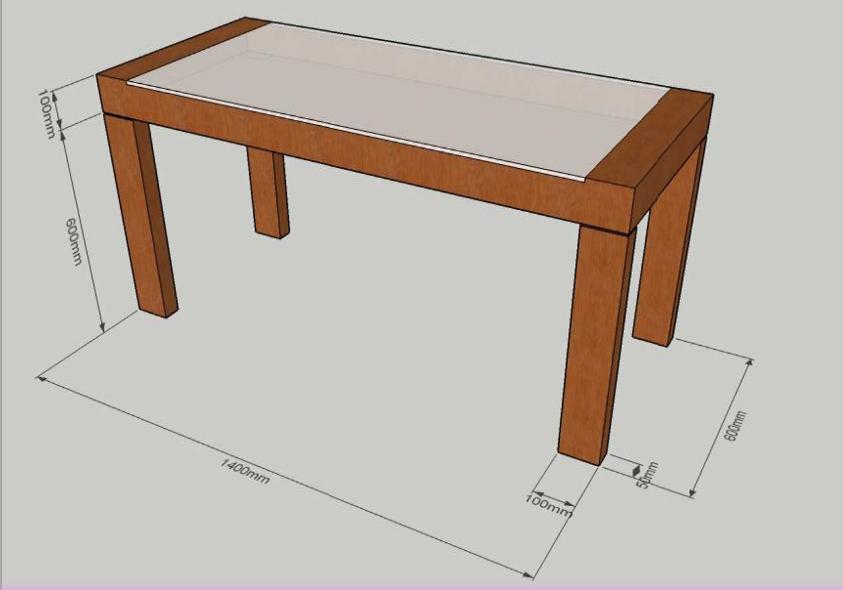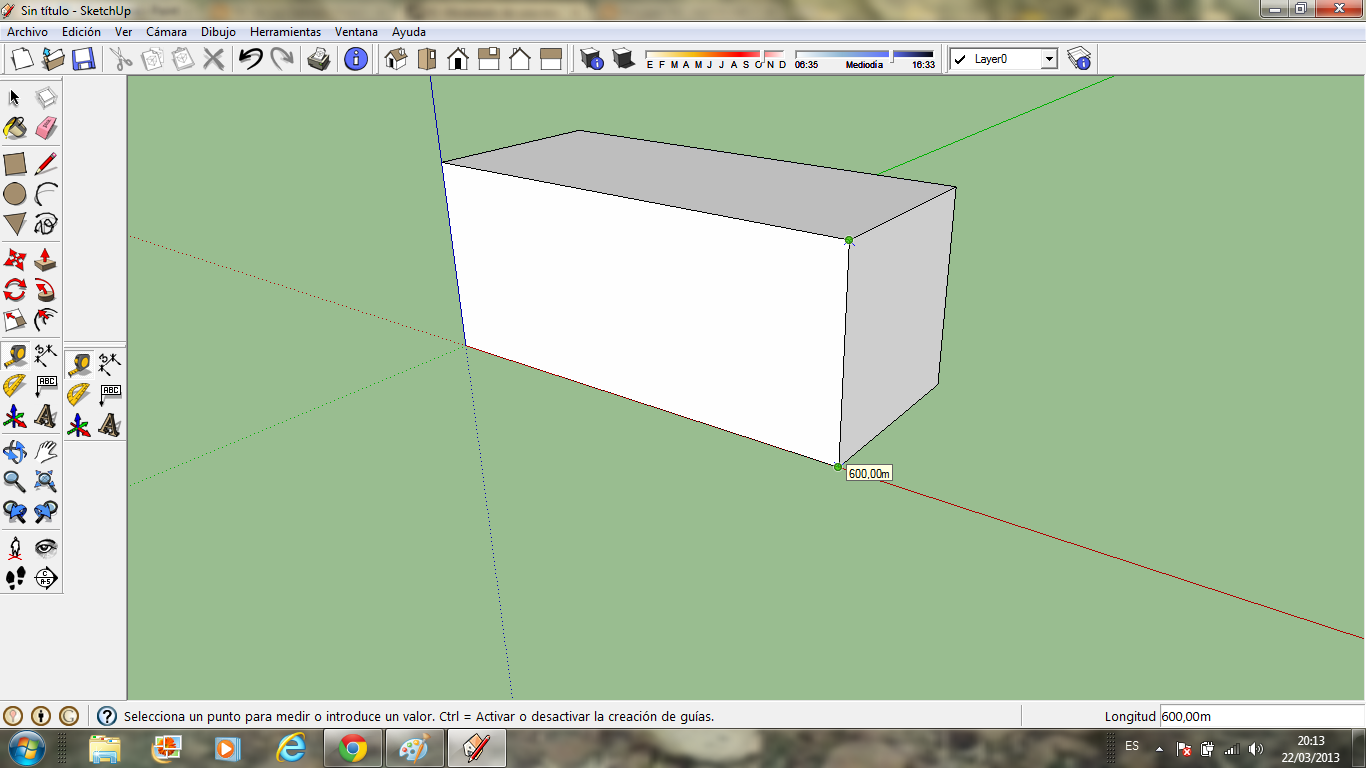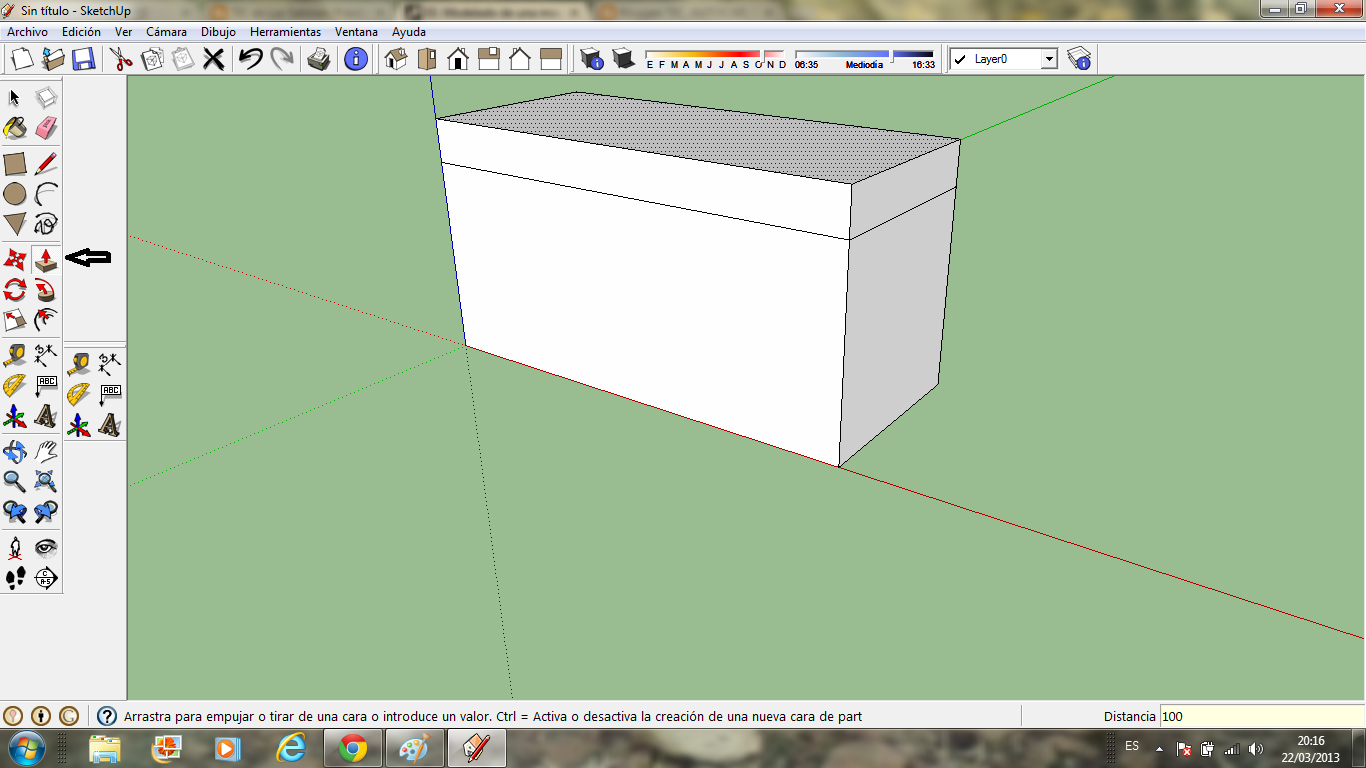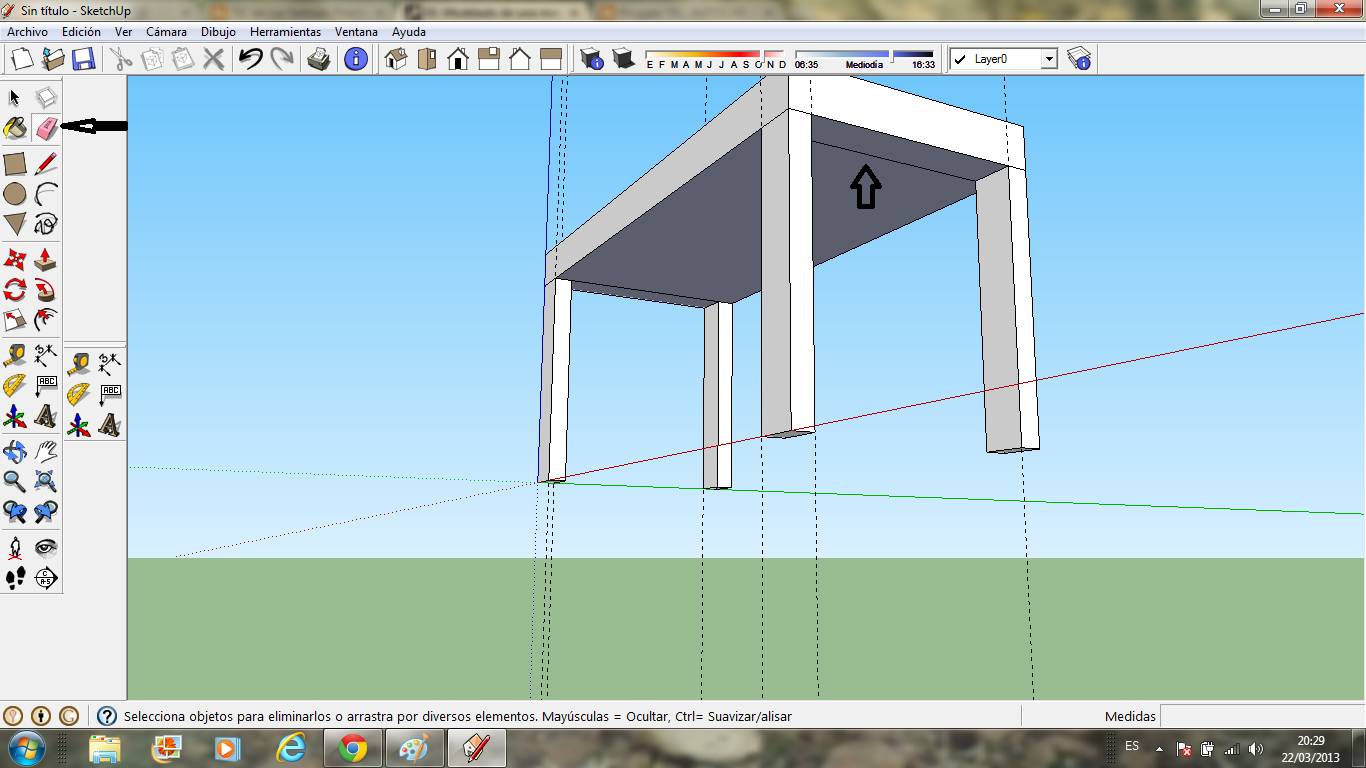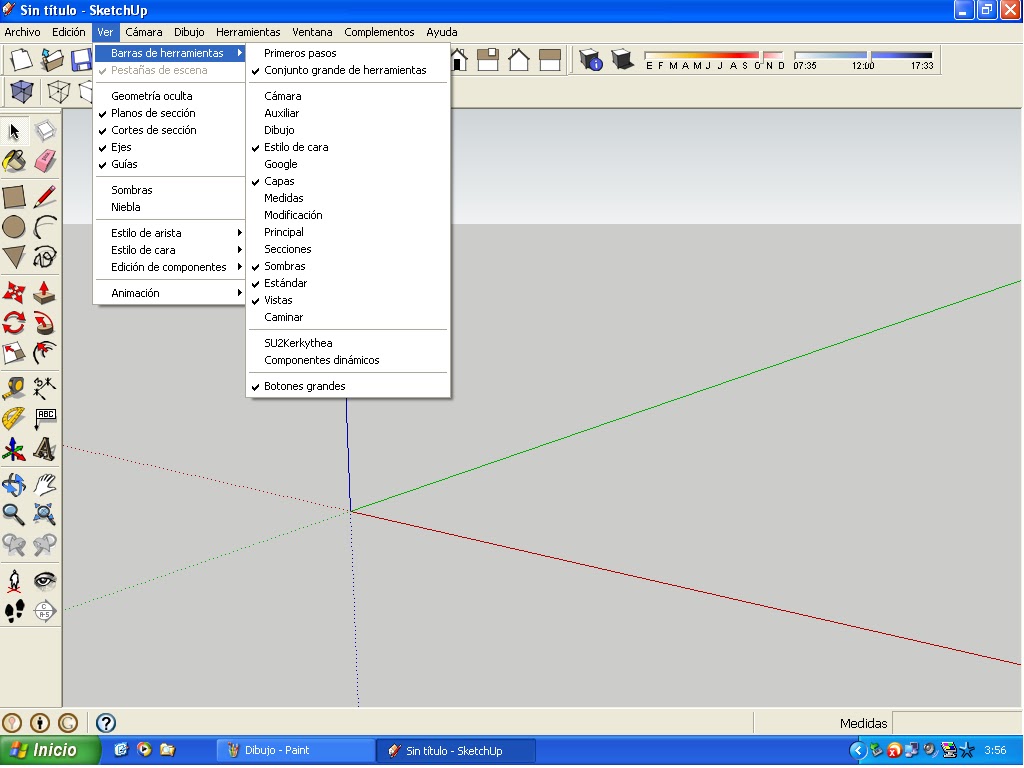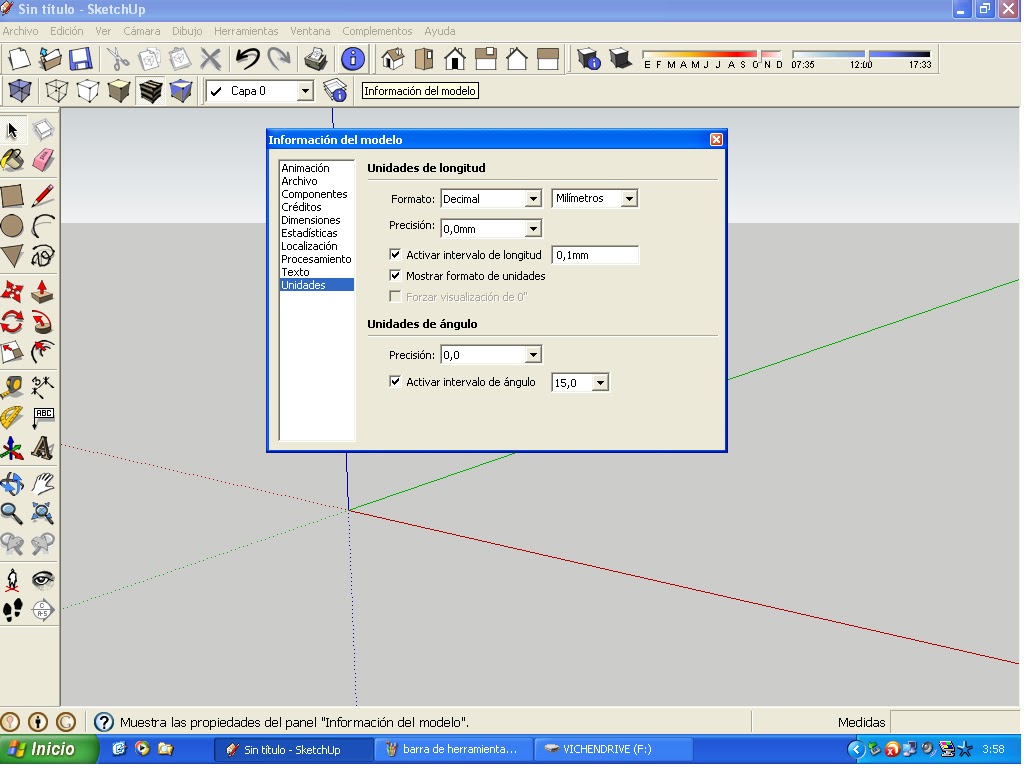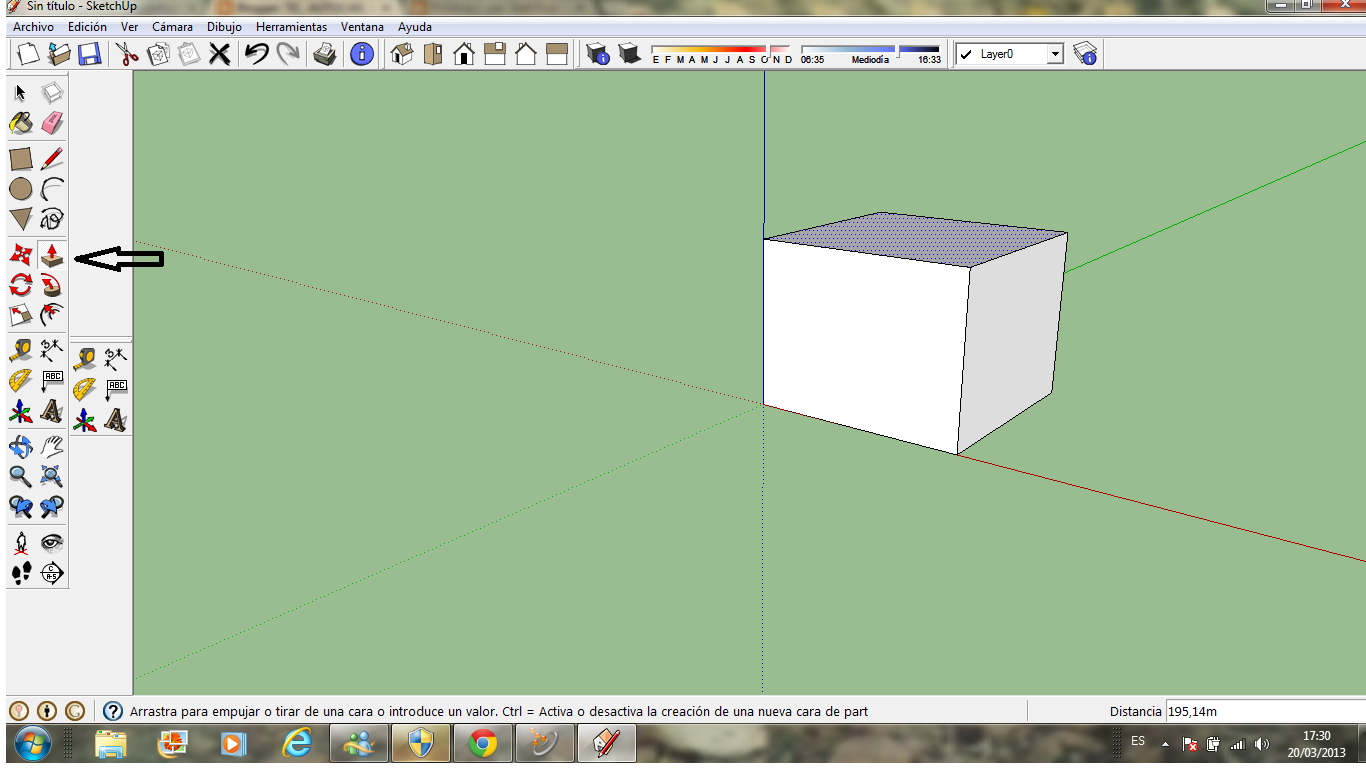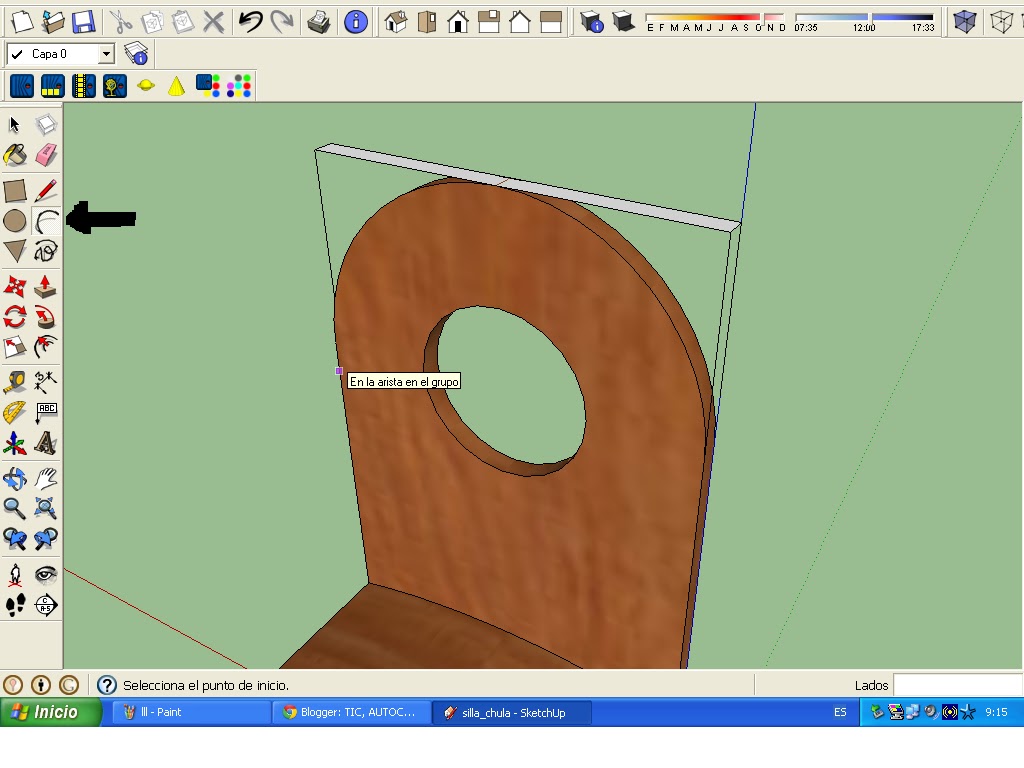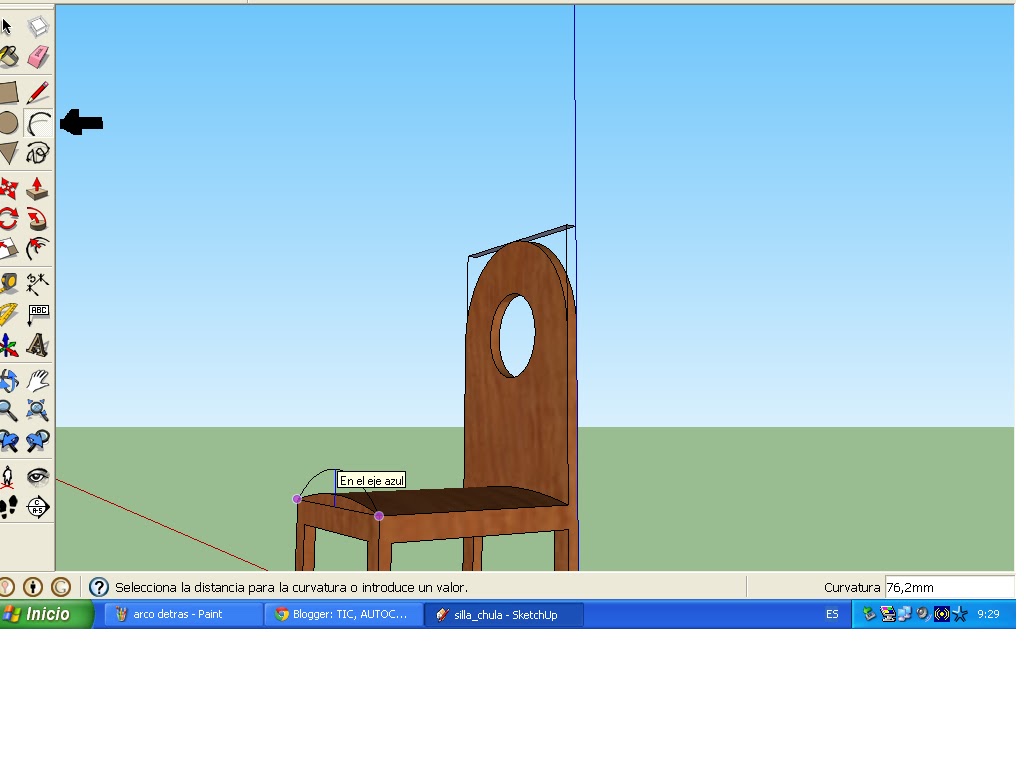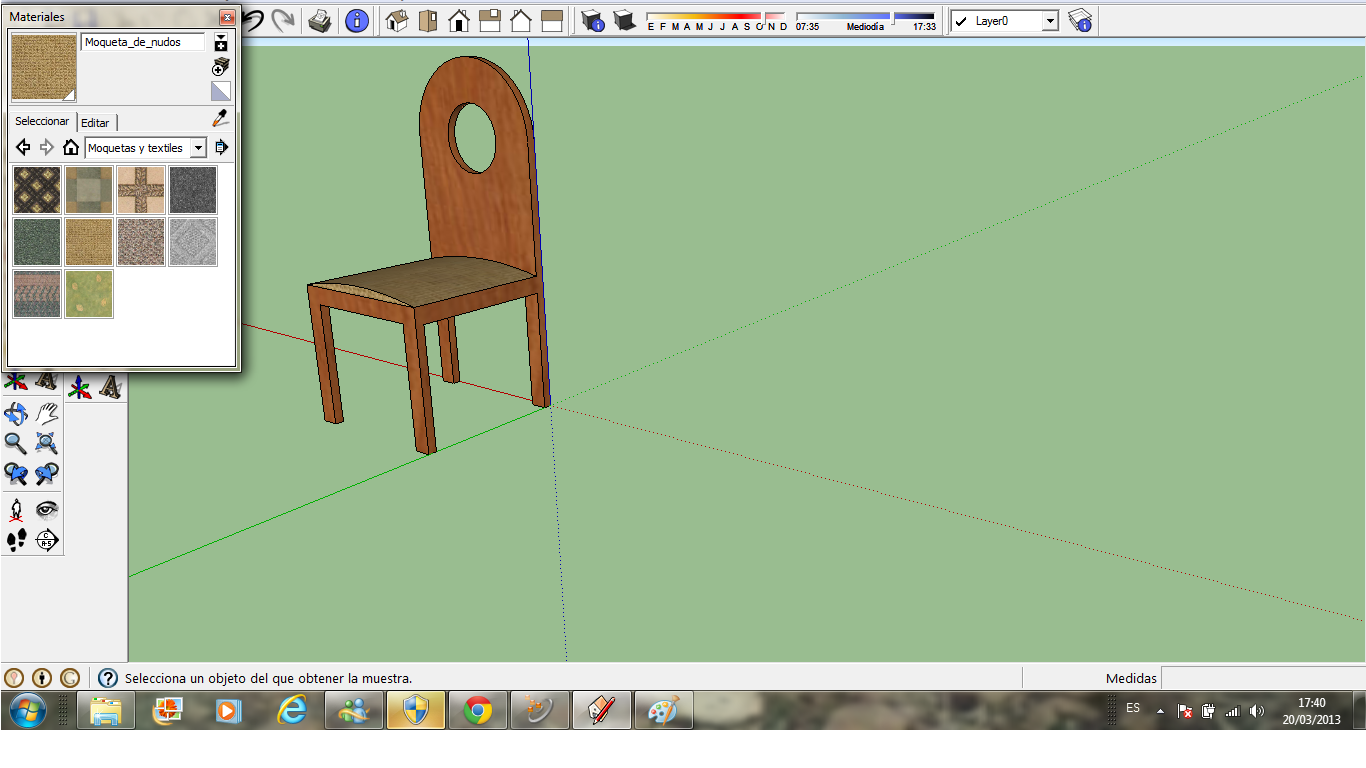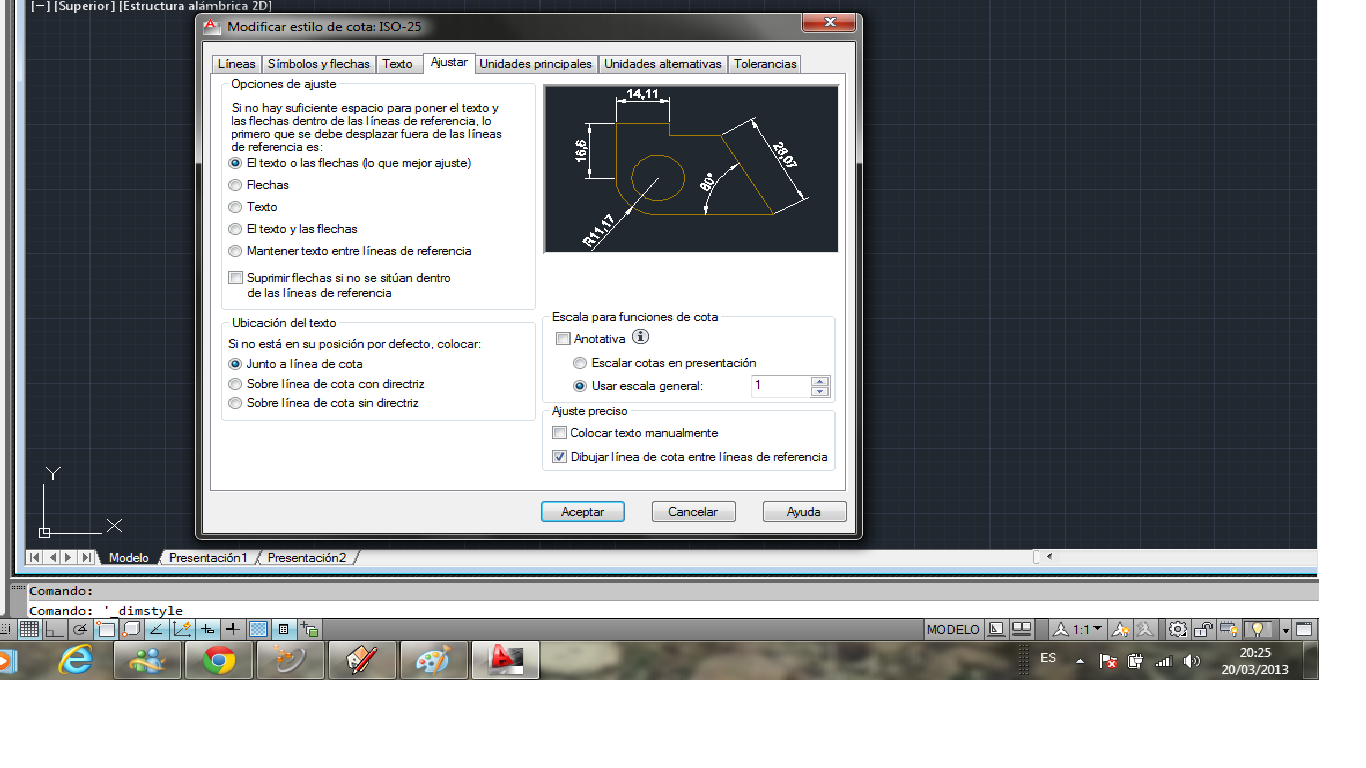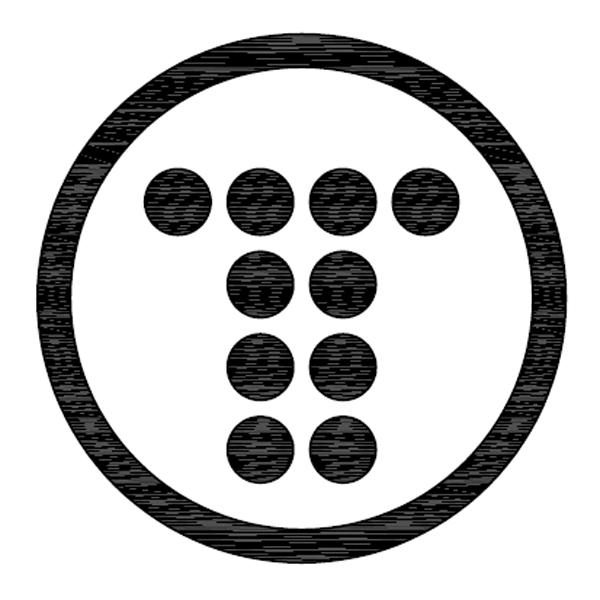Lo primero que debemos de hacer es medir con un metro la clase, como no es preciso debemos de ajustar las medidas tomando como referencia que los pilares de la clase están alineados.
Desde el pilar donde no están las ventanas, realizamos una línea auxiliar para que estén paralelas los pilares.
Es decir, desde las paredes opuestas los pilares deben estar en frente con las medidas iguales. La capa en la que dibujamos esto debe de ser la capa muros, con un grosor de 0.6.
Después de esto colocamos las ventanas dónde es preciso, metiéndolas dentro de la capa carpintería con un grosor de 0.2, y también metemos en carpintería las puertas.
Después de haber colocado las puertas y ventanas dibujamos los pilares dentro de la capa pilares con un grosor de y cada pilar tiene 30 unidades de ancho por 30 de alto en todas teniendo en cuenta que todos los pilares se deben encontrar a 5 unidades de los muros. Al dibujar los pilares debemos dibujar la ventilación con equidistancia a 10 unidades y con un grosor de 0.2.
Después de tener puestos los muros, pilares, puertas, ventanas... Procedemos a poner el mobiliario en una capa con el nombre mobiliario y con grosor 0.2. El mobiliario se consigue a través de Internet por ejemplo en www.bloquesautocad.com, salvo las mesas de los alumnos y del profesor. La del profesor es muy sencilla ya que son 2 rectángulos y un arco. Dibujando 40 hacia arriba y 115 hacia el lado.
La mesa de los alumnos es dibujada con la orden circunferencia, la línea, matriz polar y recortar para que quede como en la clase.
Después creamos la capa sombreado, con grosor de 0.2, pero antes cerramos todo el plano con líneas para que se sombree la parte deseada. El sombreado debe de ser ANSI31, ángulo de -45 y escala 1 y designamos los puntos que deben de ir sombreados.
Después debemos pasar la escala a milímetros en vez de centímetros que es a los que se encuentra cambiándole la escala a 10.
Debemos después crear la capa cotas con un grosor de 0.2. Debemos acotar ciertas distancias para que quede claro las medidas de la clase, para quién la quiera construir posteriormente. Normalmente la medición, es decir, el número de centímetros sale muy pequeño, y lo debemos de cambiar dándole a estilo cota, Modificar, Ajustar y en escala general introducimos una escala para que se vea bien, aquí utilizamos una escala 40. Para acotar debemos de:
Para que quede como queremos debemos de ajustar el tipo de acotación:
En plano obra podéis ver como quedaría la clase ya acotada, puesta para que se pueda construir con esos datos.
Por último lo pasamos a 2 PDF, uno que se llamará plano_obra, dónde no aparecerá el mobiliario y si las cotas, y otro que sea plano_mobiliario, en el que saldrá el mobiliario pero no las cotas.
Con esto habremos terminado las práctica de plano del althia.
Práctica en formato autoCAD y en PDF:
plano_mobiliario
plano_obra
plano_althia